En este artículo explicamos cómo instalar Java OpenJDK en openSUSE Leap 15.2, 15.3 y 15.4 paso a paso, de modo que tu sistema pueda disponer de la máquina virtual de Java tanto para tus propios desarrollos o como requisito que puedan exigir ciertas aplicaciones que instales en tu servidor o VPS openSUSE.
Contenido
Antes de instalar Java OpenJDK en openSUSE Leap 15
Si quieres seguir esta guía de instalación de Java en openSUSE Leap 15 debes cumplir ciertos requerimientos que exponemos a continuación:
- Un sistema openSUSE Leap 15.2, 15.3 ó 15.4 actualizado.
- Un usuario con permisos de sudo o el mismo root.
- Acceso a Internet.
Hay que tener en cuenta que deberíamos saber qué versión de Java necesitamos para openSUSE Leap 15, y si sólo necesitamos el entorno de ejecución o JRE o el kit para desarrollo o JDK. En caso de duda, el JDK incluye también el JRE, por lo que es seguro instalarlo si no se sabe cuál se necesita.
Cómo instalar Java OpenJDK en openSUSE Leap 15
Para instalar Java OpenJDK en openSUSE Leap 15 utilizaremos los propios repositorios de la distribución, por lo que en primer lugar actualizaremos las listas de paquetes:
~> sudo zypper refresh
La última versión de Java disponible en los repositorios de la distribución es Java 11, así que si queremos instalar solamente el entorno de ejecución, podemos elegir entre instalar el paquete java-11-opdenjdk o el paquete java-11-openjdk-headless con el comando zypper:
~> sudo zypper install -y java-11-openjdk-headless
La diferencia entre uno y otro es que las versiones headless no incluyen componentes gráficos de aplicaciones de escritorio, por lo que son más ligeros y adecuados para instalar en sistemas de consola, servidores, etc.
Estos paquetes headless están disponibles para todas las versiones del JRE en openSUSE 15. Puedes instalar inicialmente el paquete headless y, si te hace falta algún componente, puedes instalar el paquete completo (el paquete completo incluye el paquete headless).
En cambio, si prefermimos el kit de desarrollo, instalaríamos el paquete java-11-openjdk-devel:
~> sudo zypper install -y java-11-openjdk-devel
Sea cual sea el caso, una vez descargados e instalados los paquetes y sus dependencias, podemos comprobar la versión instalada lanzando el comando java desde consola:
~> java -version openjdk version "11.0.15" 2022-04-19 OpenJDK Runtime Environment (build 11.0.15+10-suse-150000.3.80.1-x8664) OpenJDK 64-Bit Server VM (build 11.0.15+10-suse-150000.3.80.1-x8664, mixed mode)

Obviamente, el número menor de versión puede variar dependiendo de si trabajamos con openSUSE Leap 15.2, 15.3 ó 15.4.
Cómo instalar Java 8 en openSUSE Leap 15
Si necesitas instalar Java 8 en openSUSE Leap 15, también hay paquetes disponibles en los repositorios de la distribución. Y es que de entre todas las versiones de Java, la versión 8 ó 1.8 es un estándar de facto al que aún a día de hoy se atienen muchos desarrollos, así que podría darse el caso de que alguna aplicación que quieras instalar en openSUSE Leap 15 requiera justo esa versión.
Los repositorios del sistema mantienen paquetes tanto JRE como JDK de Java 8, concretamente los paquetes java-1_8_0-openjdk y java-1_8_0-openjdk-devel.
Por ejemplo, podemos instalar Java 8 JRE con el comando zypper, eligiendo entre el paquete completo (java-1_8_0-openjdk) y el paquete headless (java-1_8_0-openjdk-headless):
~> sudo zypper install -y java-1_8_0-openjdk-headless
Y podemos comprobar la versión instalada con el comando java -version:
~> java -version openjdk version "1.8.0_322" OpenJDK Runtime Environment (IcedTea 3.22.0) (build 1.8.0_322-b06 suse-3.64.2-x86_64) OpenJDK 64-Bit Server VM (build 25.322-b06, mixed mode)
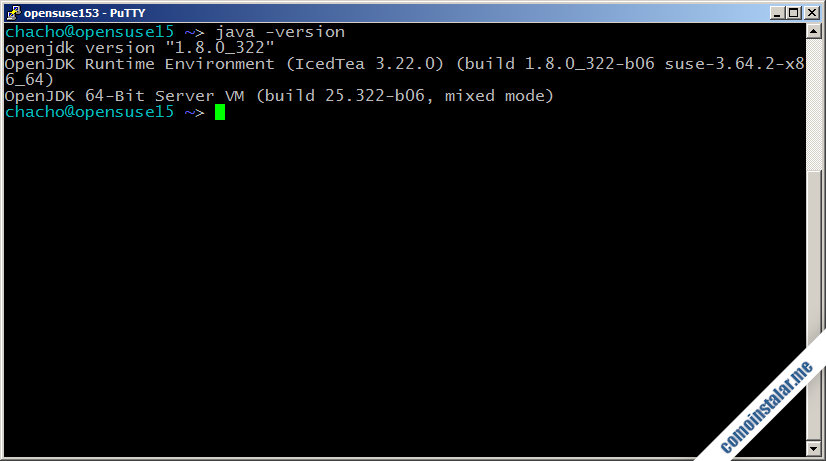
¿Varias versiones de Java? Configurar la versión por defecto
Quizás te preguntes si se puede tener varias versiones de Java en openSUSE Leap 15, por ejemplo, Java 11 y Java 8 como hemos visto. Y la respuesta es que sí, ya que cada una se instala en su propio directorio. Utilizando las rutas absolutas puedes acceder a los binarios, como el comando java, tanto de forma manual como configurando las aplicaciones que necesiten una u otra versión.
Sin embargo, sólo una versión funciona como versión por defecto del sistema. Esto es fácil de entender con un ejemplo, así el comando java, cuya ruta es /usr/bin/java, es un enlace a /etc/alternatives/java que a su vez es un enlace a la ruta real de la versión instalada. Si tienes varias versiones de Java instaladas sólo una de ellas puede estar enlazada, precisamente la que el sistema considera versión por defecto.
Para cambiar la versión por defecto de Java en openSUSE Leap 15 no es necesario modificar enlaces de forma manual, sino que haremos los cambios con el comando alternatives:
~> sudo alternatives --config java
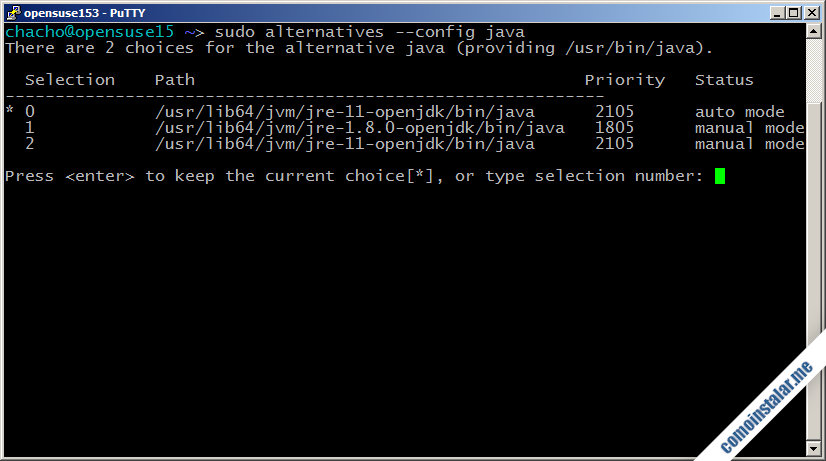
Se mostrará una lista con las versiones de Java instaladas de forma que si no has hecho cambios anteriormente la selección de la versión por defecto se realiza de forma automática por el sistema (un asterisco muestra la selección actual).
Podrás cambiar dicha versión por defecto simplemente introduciendo el número de orden en la lista de la versión que te interese:
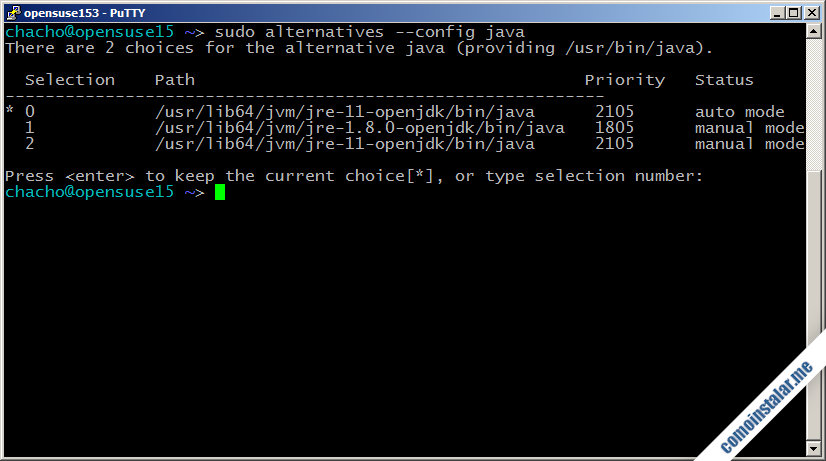
De esta forma se actualizan todos los enlaces a la versión deseada y puedes hacer los cambios tantas veces como desees. Recuerda que puedes especificar una versión por defecto, pero configurar ciertas aplicaciones para que usen una versión concreta usando las rutas reales a sus directorios de instalación.
Conclusión
Así de sencillo es hacer funcionar Java OpenJDK en openSUSE Leap 15, tan sólo se trata de saber qué versión necesitamos y tener claro si nos basta con el entorno de ejecución o es necesario el kit de desarrollo.
En caso de dudas, preguntas, sugerencias, alguna corrección, etc. puedes dejar un comentario.
¡Apoya este sitio!
¿Ya tienes funcionando el JRE o el JDK gracias a nuestra guía de instalación? Si es así y te apetece mostrar tu agradecimiento, cualquier mínima aportación contribuye muchísimo al mantenimiento de este sitio web y la creación de nuevos tutoriales.
Puedes ayudarnos dejando una propina a partir de 1 $ en PayPal:
O, si te sientes especialmente agradecido, invitándome a un cappuccino:
¡Gracias!

Actualizado a la versión 11.0.15.
Actualizado a las versiones 11.0.14.1 y 1.8.0_322.
Actualizado a las versiones 11.0.13 y 1.8.0_312.